素材图片中间的天空部分泛白,感觉有点空;处理的时候可以选用霞光素材填补一下;然后给图片增加一点暖色,并把暗部区域大幅压暗,中间部分再增加一些橙黄色高光即可。
原图

最终效果

1、打开原图素材大图,按Ctrl + J 把背景图层复制一层,用模糊工具把下图选区部分模糊处理,增加图片景深。

<图1>
2、创建可选颜色调整图层,对绿色、白色、黑色进行调整,参数设置如图2 - 4,效果如图5。这一步微调图片中的绿色,并给高光区域增加青蓝色。

<图2>
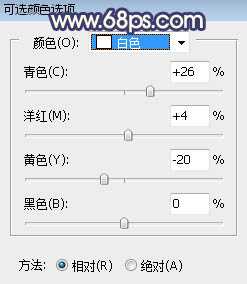
<图3>

<图4>

<图5>
上一页
12 3 4 5 下一页 阅读全文